win10系统用Ping命令判断网络故障的方法
Ping是Windows10专业版系统是自带的一个可执行命令,利用它可以检查网络是否能够连通,帮助我们分析判定网络故障,此外还可以加许多参数使用,具体是键入Ping按回车即可。不是专业人员来说不懂如何用Ping命令判断网络故障,这要怎么操作?接下去来看下详细操作步骤。
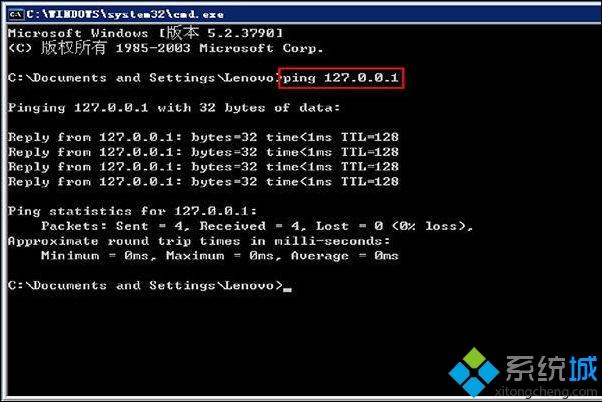
如何用Ping命令来判断一条链路好坏?
Ping这个命令除了可以检查网络的连通和检测故障以外,还有一个比较有趣的用途,那就是可以利用它的一些返回数据,来估算你跟某台主机之间的速度是多少字节每秒。
"bytes=32"表示ICMP报文中有32个字节的测试数据,"time=4ms"是往返时间。Sent发送多个秒包、Received 收到多个回应包、Lost 丢弃了多少个Minmum 最小值、MAXimun 最大值、Average 平均值。所在图上来看,来回只用了4MS 时间,lost =0 即是丢包数为0,网络状态相当良好。(更详细可以使用-n参数 “ping –n 100IP地址”ping 100次。查看 Sent Received Lost Minmum MAXimun Average 这些值的变化。)
用ping命令简单测试网速:
命令格式:
ping ip地址 -l 字节数
注:上面的命令中 l 是字母l,不是数字1
网速等于≈(发送的字节数/返回的时间[毫秒])K字节
以上计算的结果速为字节(byte),不是我们通常说的位(bps)
如:
C:\Documents and Settings\Administrator>ping 202.101.224.68 -l 1000
Pinging 202.101.224.68 with 1000 bytes of data:
Reply from 202.101.224.68: bytes=1000 time=38ms TTL=251
Reply from 202.101.224.68: bytes=1000 time=38ms TTL=251
Reply from 202.101.224.68: bytes=1000 time=38ms TTL=251
Reply from 202.101.224.68: bytes=1000 time=38ms TTL=251
Ping statistics for 202.101.224.68:
Packets: Sent = 4, Received = 4, Lost = 0 (0% loss),
Approximate round trip times in milli-seconds:
Minimum = 38ms, Maximum = 38ms, Average = 38ms
根据上述发送及返回的信息可以简单得出到地址202.101.224.68的网速为:b3hN_M[9I|&!s
网速等于≈(发送的字节数/返回的时间[毫秒])K字节
≈1000/38K字节
≈26.32K字节
在使用win10电脑的过程中会遇到各种各样的网路问题,其实有时候只是简单问题,只要操作一下即可。
我告诉你msdn版权声明:以上内容作者已申请原创保护,未经允许不得转载,侵权必究!授权事宜、对本内容有异议或投诉,敬请联系网站管理员,我们将尽快回复您,谢谢合作!










